スタートメニューにピン留めすると、Windows11/10で機能しないかグレー表示になります
[スタートメニューに固定](Pin To Start Menu)(Pin To Start Menu)は、ファイルの右クリックコンテキストメニューで使用できるオプションです。これは、すばやくアクセスするための非常に便利なオプションです。Windows 11/10コンピューターで[スタートメニュー(Pin To Start Menu not working or greyed out)にピン留め]が機能しない、またはグレー表示されていることに気付いた場合は、この投稿が役に立ちます。この投稿では、考えられる原因を特定し、この問題の修正に役立つ最も適切な解決策を提供します。
ピン留めして(Pin)スタートメニュー(Start Menu)が機能しないか、グレー表示されている
この問題が発生した場合は、以下の推奨ソリューションを順不同で試して、問題の解決に役立つかどうかを確認できます。
- NoChangeStartMenuおよびLockedStartLayoutレジストリ値を変更します
- shell32.dllファイルを再登録します
リストされた各ソリューションに関連するプロセスの説明を見てみましょう。
1] NoChangeStartMenu(Modify)およびLockedStartLayout(NoChangeStartMenu)レジストリ値を変更(LockedStartLayout)します
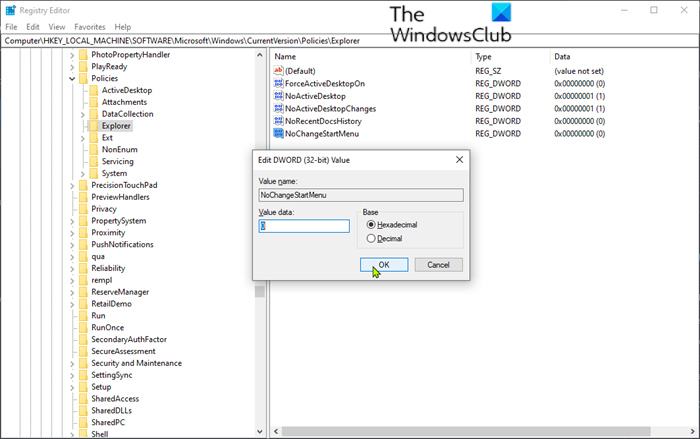
これはレジストリ操作である ため、必要な予防措置として、レジストリをバックアップする(back up the registry) か 、システムの復元ポイントを作成する ことをお勧めします。完了したら、次のように進めることができます。
- Windows key + Rを押し て、[実行]ダイアログを呼び出します。
- [ファイル名を指定して実行]ダイアログボックスで、 regedit と入力し、Enterキーを 押してレジストリエディタを開き(open Registry Editor)ます。
- 以下のレジストリキーパスに移動またはジャンプします。
HKEY_LOCAL_MACHINE\SOFTWARE\Microsoft\Windows\CurrentVersion\Policies\Explorer
- 右側のペインで、 NoChangeStartMenu エントリをダブルクリックして、そのプロパティを編集します。
存在しない場合は、新しいものを作成する必要があります。右側のペインの任意の場所を 右クリックして、[(Right-click)New > DWORD (32-bit) Value]を選択します。キーに NoChangeStartMenuという名前を付けます。
- プロパティウィンドウで、値(Value)データを 0に設定します。
- [ OK]をクリック して変更を保存します。
次に、以下のレジストリの場所に移動します。
HKEY_LOCAL_MACHINE\SOFTWARE\Policies\Microsoft\Windows\Explorer
- 右側のペインで、 LockedStartLayout エントリをダブルクリックして、そのプロパティを編集します。
存在しない場合は、新しいものを作成する必要があります。右側のペインの任意の場所を 右クリックして、[(Right-click)New > DWord (32-bit) Value]を選択します。キーに LockedStartLayoutという名前を付けます。
- プロパティウィンドウで、値(Value)データを 0に設定します。
- [ OK]をクリック して変更を保存します。
- コンピュータを再起動してください。
起動時に、[スタートメニューにピン留め]が機能しない、または(Pin To Start Menu not working or greyed out)Windows10でグレー表示される問題が解決されているかどうかを確認します。それ以外の場合は、次の解決策に進みます。
修正(FIX): アプリをタスクバーに固定できない(Can’t Pin Apps to Taskbar)。
2]shell32.dllファイルを再登録します
shell32.dllファイルを再登録するには、次の手順を実行します。
- Windowsキー+Rを押して、[実行(Run)]ダイアログを呼び出します。
- [ファイル名を指定して実行]ダイアログボックスで、cmdと入力し、 CTRL + SHIFT + ENTERて、管理者モードでコマンドプロンプト(open Command Prompt in admin mode)を開きます。
- コマンドプロンプトウィンドウで、以下のコマンドを 入力し、 Enterキー(Enter)を押します。
regsvr32 /i shell32.dll
コンピュータを再起動してください。
起動時に、[スタートメニューにピン留め]が機能しない、または(Pin To Start Menu not working or greyed out)Windows10でグレー表示される問題が解決されているかどうかを確認します。
Hope this helps!
Related posts
Taskbar or Start MenuからTaskbar or Start MenuのPin or Unpin Program icons
Start Menuが開かないかWindows 11/10で働いていないStart Button
Windows 11/10にStart Menuから欠落電源オプション
Windows 10のStart Menuにポータブルアプリをピンする方法
Windows 10のStart MenuのすべてのアプリでItemsを追加または削除する方法
Backup Start Menu LayoutこのフリーソフトウェアをWindows 10に使用する
Windows 10 Start MenuでCommand PromptとReplace Powershell
Windows 10のStart Menuにピンを取得する方法:完全なガイド
LabrysはWindows Start Menu and Run dialog boxの代わりになっています
Windows 10のStart Menuへのウェブサイトのショートカットをピンする方法
Block Microsoft Edge Ads Windows 10 Start Menuに表示されます
Remove Start Menu Tiles Windows 10の号に暗くなる
Fix Mouse ScrollはWindows 10のStart Menuでは機能しません
Windows 10でEdgeを使用してTaskbar or Start MenuにPin website
Windows 10/11 Start Menuからフォルダを追加または削除する方法
Start Menuで最も中古のアプリを表示または隠す方法
RemoveほとんどがWindows 10でStart Menuからのアプリを使用します
.xml fileを置き換えることでWindows 10 Start layoutをカスタマイズする方法
Esc keyを押すとWindows 10でStart menuが開きますか?これが修正です!
File or FolderをWindows 11/10にStart Menuにピンする方法
